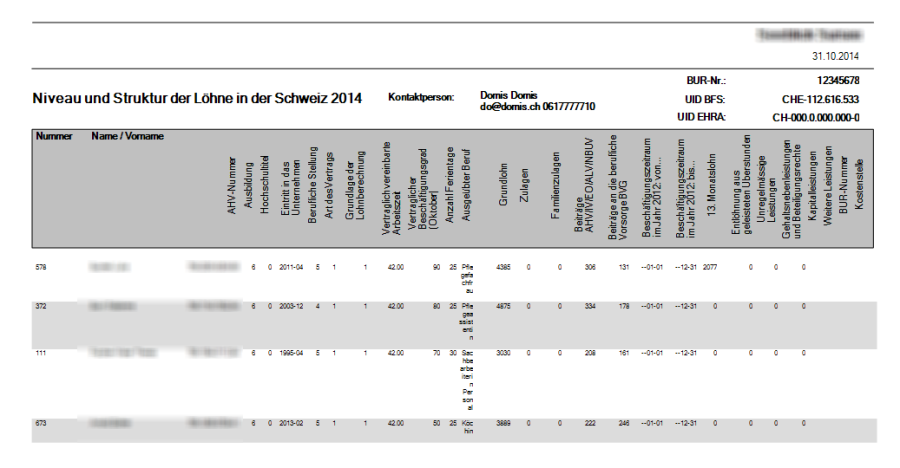BFS Lohnstrukturerhebung
Als Standardperiode für die Statistik gilt, soweit vom BFS nicht anders verlangt, der Oktober des Vorjahres.
Hinterlegen der Grundeinstellungen
Kontrollieren Sie zu Beginn die hinterlegten Grundeinstellungen und ergänzen / aktualisieren Sie diese gegebenenfalls. Die Grundeinstellungen finden Sie auf dem Register Mandant / Finanzverwaltung / Mandant ändern, oder unter dem Menü Administration / Finanzverwaltung / Mandant ändern.
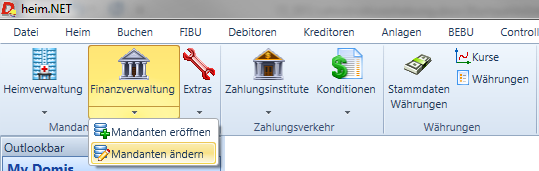
Wählen Sie das Register Personal-Mandanten Daten. Hinterlegen Sie die BUR-Nummer die Ihnen vom BFS mitgeteilt wurde, ebenso die Unternehmer ID-Nummer (UID), und wenn vorhanden die Handelsreg.-Nr.
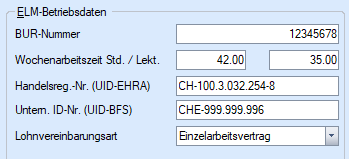
Die Felder Wochenarbeitszeit Std. und / Lekt. dürfen nicht leer sein. Tragen Sie die Wochenarbeitsstunden ein und einen äquivalenten Wert für Anzahl Lektionen, auch wenn Wochenlektionen für Ihr Unternehmen nicht relevant sind
Die Wochenarbeitsstunden werden jedoch beim Erstellen des Files trotzdem als Eingabe erforderlich sein. Wählen Sie die Lohnvereinbarungsart die standardmässig für Ihr Unternehmen gilt.
Daten im Personalstamm / Register Statistik
Soll der Mitarbeiter nicht in der Statistik aufgeführt werden, aktivieren Sie den Haken bei ‚Person nicht berücksichtigen', die Stammdaten müssen für diese Personen dann nicht erfasst werden.
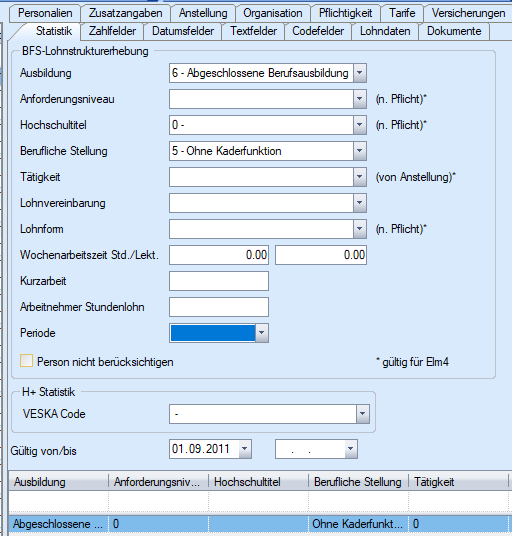
Bei den relevanten Personen sind die Felder im Register Statistik, wie unten beschrieben zu pflegen.
Ausbildung | Wählen Sie den passenden BFS-Code aus der Drop-down-Liste |
Anforderungsniveau | Wird vom BFS nicht mehr verlangt, es ist kein MUSS-Feld |
Hochschultitel | MUSS abgefüllt werden wenn bei Ausbildung Code 11 / 12 oder 21 / 22 gewählt wurde |
Berufliche Stellung | Wählen Sie den passenden BFS-Code aus der Drop-down-Liste |
Tätigkeit | Muss nicht auf dieser Maske gepflegt werden. Siehe Punkt 1.3 auf Seite |
*{}Lohnvereinbarung | Nur hinterlegen wenn die Vereinbarung vom Standard abweicht |
Lohnform | Wird vom BFS nicht mehr verlangt, es ist kein MUSS-Feld |
*Wochenarbeitszeit | Nur hinterlegen wenn die Wochenarbeitszeit vom Standard abweicht |
Kurzarbeit | ist nur zu hinterlegen wenn in der auszuwertenden Periode Kurzarbeit geleistet wurde |
Arbeitnehmer Stundenlohn | Keine Eingabe notwendig, da die Werte von der Lohnart geholt werden |
*{}Periode | nur erfassen, wenn die Daten der Person, von einem anderen Monat als vom Standard bezogen werden sollen. Siehe Punkt 2.1 auf Seite |
Die mit *** gekennzeichneten Felder müssen nur abgefüllt werden, wenn bei dem betreffenden Mitarbeiter, nicht die im Personal-Mandant hinterlegten Standards gelten.
Daten im Personalstamm / Register Anstellung
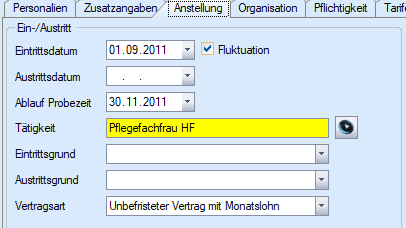
Im Register Anstellung sind für die BFS Lohnstrukturerhebung, die Felder Tätigkeit und Vertragsart relevant. Wählen Sie die Vertragsart aus der Drop-down-Liste.
Für die Bezeichnung der Tätigkeiten existieren vom BFS bestimmte Vorgaben, wie sie auf dem Ausschnitt aus dem Papierfragebogen zu sehen sind.
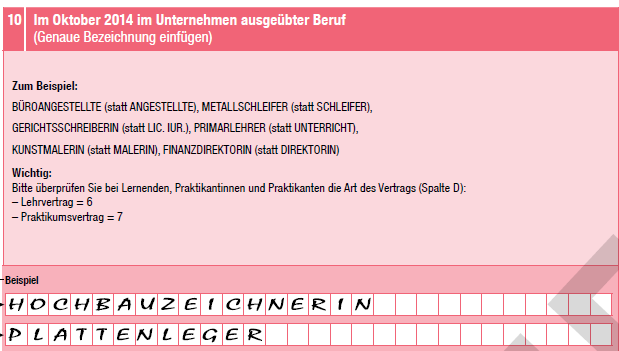
Erfassen der Tätigkeiten in den Codes
In einem Unternehmen arbeiten meistens mehrere Mitarbeitende mit derselben Tätigkeit. So ist es hilfreich, die Tätigkeiten in den Codes zu hinterlegen, damit sie nicht jedes Mal manuell eingetippt werden müssen.
In die Codes gelangen Sie im Ribbonmenü über Stammdaten / Firma / Codes. Im Standard-Menü über den Menüpunkt Stammdaten / Codes. Wählen Sie die Rubrik Tätigkeit.
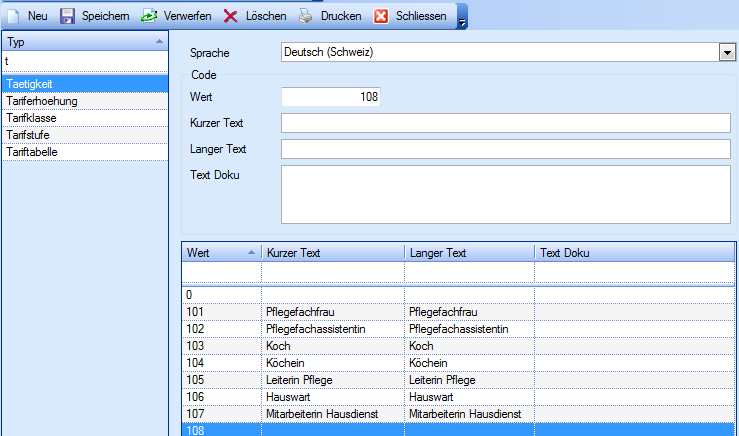
Über den Menüpunkt ‚Neu', erfassen Sie neue Tätigkeiten. Wählen Sie als Nummer (Wert) eine Zahl > 100. Codes mit Werten über 100 werden bei Updates nicht tangiert.
Hinterlegen der Tätigkeiten auf der Person
Klicken Sie auf den Button ‚Tätigkeit erfassen'.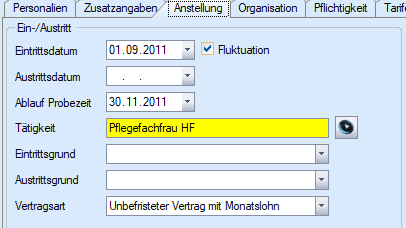
Erfassen Sie im sich öffnenden Fenster, mit dem Botton ‚Neu' eine neue Tätigkeit. Die in den Codes erfassten Tätigkeiten können aus der Pull-down-Liste ausgewählt werden.
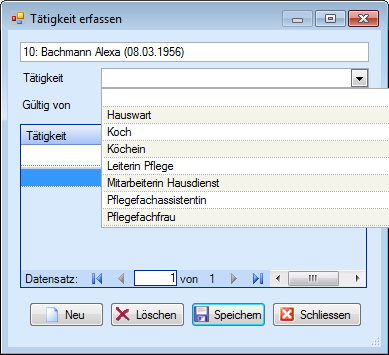
Müssen Sie eine Tätigkeit erfassen, die Sie selten brauchen und die sie darum nicht in den Codes hinterlegt haben, schreiben Sie diese direkt in die Zeile. Speichern Sie die Eingabe und schliessen Sie das Fenster.
Lohnartenstamm
Für die Übermittlung mittels ELM 4, müssen im Lohnartenstamm auf den Lohnarten die richtigen BFS-Lohngruppen hinterlegt werden.
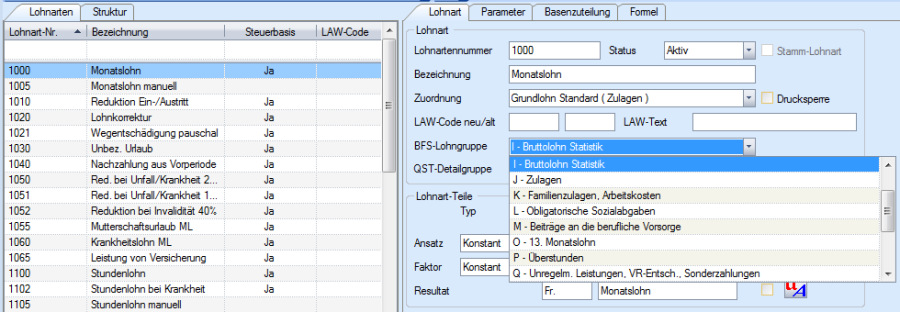
Die Buchstaben vor den Bezeichnungen entsprechend den Spaltenüberschriften des Papierfragebogens. Hier sehen Sie die BFS-Lohngruppen für Bruttolohn und Sozialabgaben.
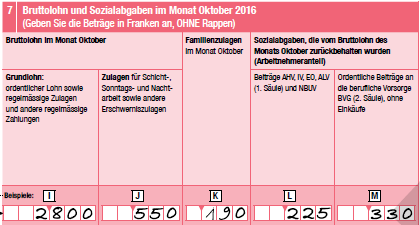
Eine Auflistung der BFS Lohngruppen finden Sie in den Codes, wählen Sie die Rubrik BFS-Lohngruppen. Hier ein Ausschnitt daraus.
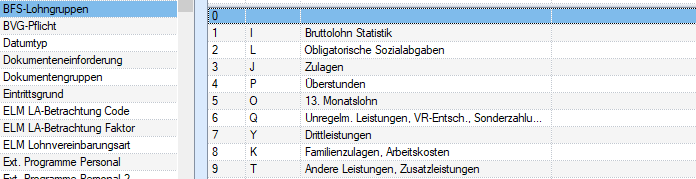
Elektronischer Export / Dateien erstellen
Der Aufruf befindet sich im Menu Lohn/Auswertungen / Statistiken / BFS-Lohnstrukturerhebung
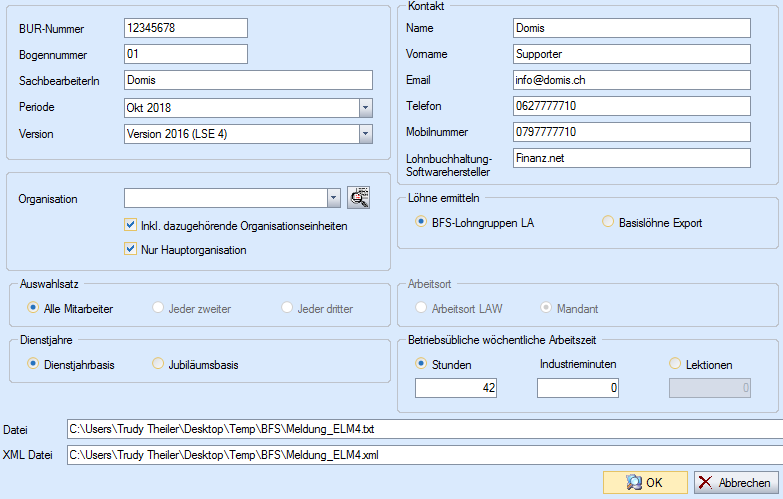
- Wählen Sie hier die vorgegebene Periode aus. (in der Regel Oktober Vorjahr)
- Füllen Sie Ihre Kontaktangaben aus, Telefon- und Mobilnummer ohne Leerschläge
- Löhne ermitteln: Wählen Sie ‚BFS-Lohngruppen' wenn Sie die XML-Datei hochladen wollen. Das bedingt dass Sie Punkt 1.4 Seite umgesetzt haben.
- Auswahlsatz (bei elektronischer Übermittlung automatisch 'Alle Mitarbeiter' )
- Tragen Sie die wöchentlichen Arbeitsstunden ein.
- Arbeitsort Mandant = Betriebssitz / Arbeitsort LAW = gem. gleichnamigem Feld aus den Zusatzangaben im Personalstamm.
- Datei / XML Datei, geben Sie an wo und unter welchen Namen die Dateien gespeichert werden sollen.
Klicken Sie auf OK um die Eingabe abzuschliessen und die Daten aufzubereiten.
Wenn alle Personalstammdaten lückenlos und gültig gepflegt wurden, erhalten Sie zur Bestätigung folgende Meldung:
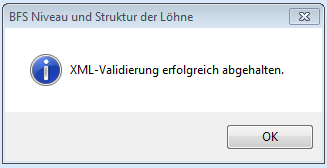
Klicken Sie auf OK, und Sie bekommen die Bestätigung dass die Daten erfolgreich erstellt wurden.
Die beiden Dateien befinden sich nun im von Ihnen angegebenen Verzeichnis.
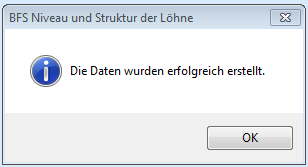
Für interne Zwecke und Kontrollen wird ein Report erstellt. Um ihn aufzurufen, bestätigen Sie dieses Dialogfeld mit OK.
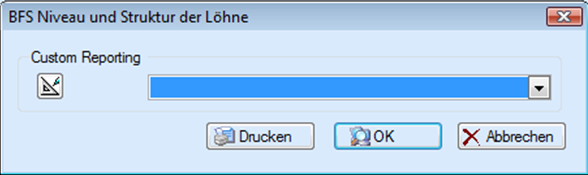
Diese Detailliste wird erstellt. Die Mitarbeiter auf dieser Liste werden hier mit Name und Vorname aufgeführt, sie dient der Kontrolle der Daten.
Nicht für den Versand verwenden, da die Personen nicht anonymisiert sind.